Wenn Sie ein Laufwerk in CMD öffnen möchten, wie Laufwerk C, Laufwerk D, USB-Flash-Laufwerk oder externe Festplatte, lesen Sie in diesem Tutorial nach, wie man das macht. Wenn Sie Ihre Festplatte verwalten wollen, wie z.B. die Festplattengröße ändern/Festplatte formatieren/neu partitionieren, verlorene Daten von der Festplatte/USB wiederherstellen usw., bietet die MiniTool-Software einfache und professionelle Lösungen.
- Wie öffnet man ein Laufwerk in CMD?
- Wie öffnet man eine externe Festplatte mit der Eingabeaufforderung auf einem Windows 10-Computer?
- Wie listet man Festplatten mit CMD auf?
Wenn Sie sich fragen, wie Sie ein bestimmtes Laufwerk in CMD (Command Prompt) öffnen können, können Sie die detaillierten Anweisungen unten nachlesen.
Wie öffnet man ein Laufwerk (C/D-Laufwerk) in CMD
- Sie können Windows + R drücken, cmd eingeben und die Eingabetaste drücken, um das Fenster Eingabeaufforderung zu öffnen. Wenn Sie eine erhöhte Eingabeaufforderung öffnen möchten, müssen Sie Strg + Umschalt + Eingabetaste drücken.
- Nachdem die Eingabeaufforderung geöffnet wurde, können Sie den Laufwerksbuchstaben des gewünschten Laufwerks eingeben, gefolgt von einem Doppelpunkt, z.B. C:, D:, und die Eingabetaste drücken. Die CMD.exe wechselt dann zum Laufwerksbuchstaben des Ziellaufwerks.
- Wenn Sie dann den gesamten Stamminhalt des Laufwerks durchsuchen möchten, können Sie den Befehl dir Wenn Sie den Inhalt verschiedener Verzeichnisse anzeigen möchten, können Sie den CD-Befehl verwenden, um das Verzeichnis in CMD zu wechseln.
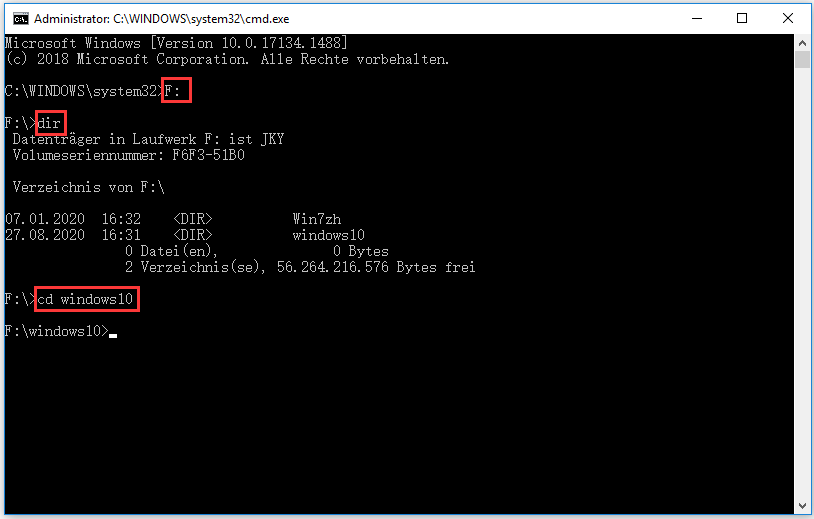
Wie man ein USB-Flash-Laufwerk oder eine externe Festplatte mit CMD öffnet
- Sie sollten das USB-Flash-Laufwerk oder die externe Festplatte an den Computer anschließen.
- Nachdem Sie die Eingabeaufforderung geöffnet haben, können Sie den Laufwerksbuchstaben des externen Wechsellaufwerks eingeben, sei es ein USB-Flash-Laufwerk oder eine externe Festplatte, und danach einen Doppelpunkt eingeben. Wenn Sie die Eingabetaste auf der Tastatur drücken, können Sie über die Eingabeaufforderung auf das externe Laufwerk zugreifen.
Wie man Festplatten in CMD auflistet
- Wenn Sie einfach alle Laufwerke auflisten müssen, können Sie den WMIC-Befehl (Windows Management Instrumentation) verwenden. Sie können die Eingabeaufforderung öffnen.
- Geben Sie dann den Befehl ein: : wmic logicaldisk get name oder wmic logicaldisk get caption, und drücken Sie die Eingabetaste, um die Liste aller von Ihrem Computer erkannten Laufwerke zu überprüfen.
Windows verfügt auch über ein weiteres Befehlszeilen-Tool namens Fsutil, das bei der Datei-, System- und Datenträgerverwaltung hilft. Sie können es auch verwenden, um Laufwerke und Dateien aufzulisten. Um Laufwerke aufzulisten, können Sie fsutil fsinfo drives eingeben und die Eingabetaste drücken.
Alternativ können Sie ein anderes Kommandozeilen-Tool namens Diskpart verwenden, um die Liste aller Festplatten mit einigen weiteren Details zu den Laufwerken zu erhalten.
Sie können CMD öffnen, diskpart eingeben und die Eingabetaste drücken. Dann können Sie list volume eingeben und die Eingabetaste drücken. Sie werden sehen, dass die Nummer des Volumes, der Laufwerksbuchstabe, die Laufwerksbezeichnung, das Formatierungssystem, Partitionstyp und -größe, der Status und einige andere Informationen angezeigt werden.
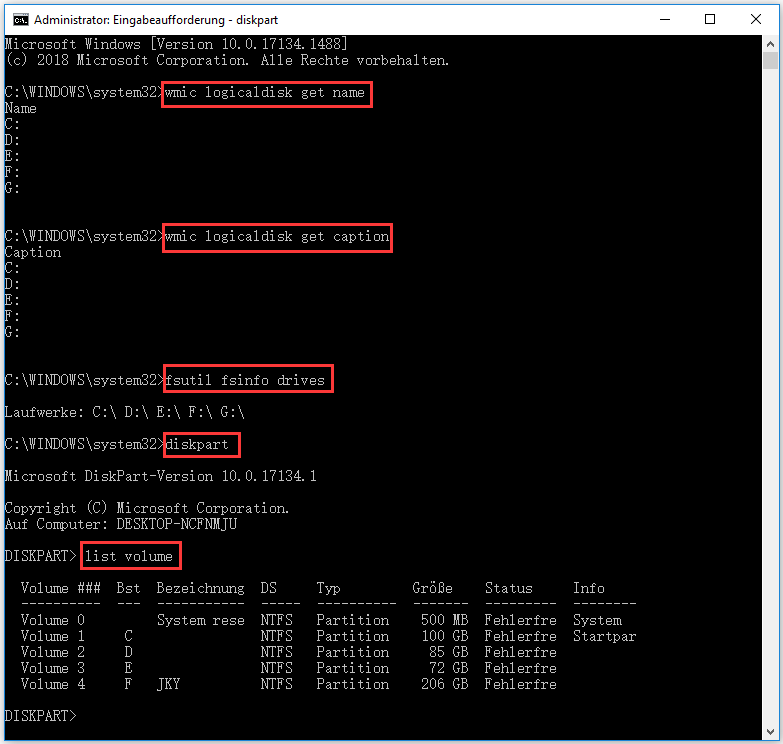
Verwendung der Eingabeaufforderung zum Scannen und Reparieren der (externen) Festplatte in Windows 10
Wenn Ihre Festplatte einige Probleme hat, können Sie auch CMD verwenden, um die Fehler Reparatur der Festplatten zu scannen. Die beiden am häufigsten verwendeten Befehlsdienstprogramme sind CHKDSK und SFC.
Nachdem Sie die Eingabeaufforderung aufgerufen haben, können Sie chkdsk *: /f /r eingeben (ersetzen Sie „*“ durch den Laufwerksbuchstaben) und die Eingabetaste drücken. Dadurch wird Windows 10 CHKDSK ausgeführt, um die Integrität des Festplattendateisystems zu überprüfen und logische Dateisystemfehler zu beheben sowie fehlerhafte Sektoren auf der Festplatte zu überprüfen.
Sie können auch sfc /scannow eingeben, um das Windows SFC-Tool (System File Checker) auszuführen, um beschädigte oder fehlende Systemdateien auf Ihrem Windows 10-Computer zu überprüfen und zu reparieren.
Um versehentlich gelöschte oder verlorene Dateien vom PC und externen Laufwerken wiederherzustellen, können Sie MiniTool Power Data Recovery verwenden. Mit dieser besten kostenlosen Datenwiederherstellungssoftware für Windows 10 können Sie problemlos beliebige Daten in verschiedenen Datenverlustsituationen wiederherstellen.
Fazit
Dieser Beitrag stellt vor, wie man Laufwerke in CMD öffnet und wie man Festplatten in CMD auflistet. Sie können Laufwerk C, Laufwerk D, USB-Flash-Laufwerk, externe Festplatte usw. einfach mit der Eingabeaufforderung öffnen. Es wird auch vorgestellt, wie man Festplatten in Windows 10 mit den Befehlsdienstprogrammen CHKDSK und SFC überprüft und repariert.
![Mit CMD Datei/Ordner öffnen [Windows 10]](https://images.minitool.com/de.minitool.com/images/uploads/2020/05/mit-cmd-datei-ordner-oeffnen-thumbnail.jpg)
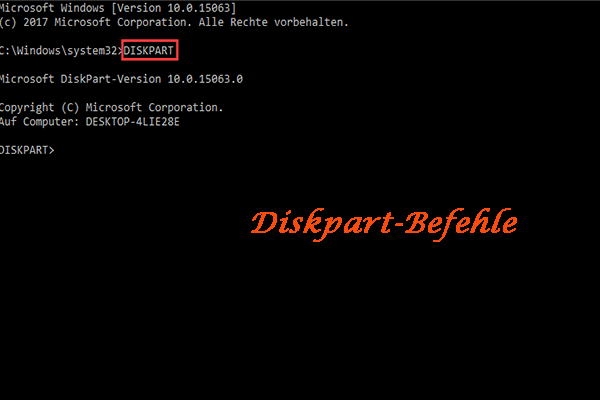
![Wie kann ich meine Datei/Daten innerhalb 3 Schritte wiederherstellen? [23 FAQs + Lösungen]](https://images.minitool.com/de.minitool.com/images/uploads/2019/11/kostenlose-wiederherstellung-meiner-dateien-thumbnail.png)